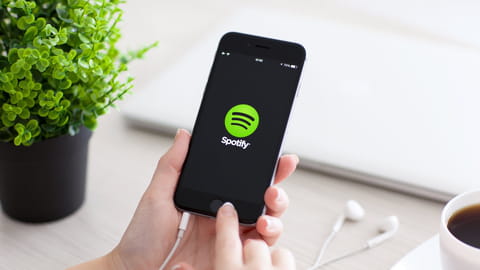
Cómo eliminar una cuenta de Spotify: desde el móvil o el PC
Cómo eliminar una cuenta de Spotify: desde el móvil o el PC
¿Quieres anular tu suscripción a Spotify Premium o dar de baja tu cuenta definitivamente? En Spotify, el proceso para borrar tu cuenta incluye muchos pasos. Aquí te detallamos las instrucciones que tienes que seguir para cancelar tu plan desde la app móvil o tu PC, así como lo que puedes hacer si quieres reactivar tu cuenta.
¿Cómo eliminar una cuenta de Spotify desde el celular?
- Abre la app de Spotify y haz clic en la rueda dentada, ubicada en la parte superior izquierda.

© Spotify - Pulsa sobre Ver tu plan. Ahí verás la información relacionada con tu cuenta y planes. Haz clic después de donde dice Para cerrar la cuenta y eliminar tus datos de forma permanente.

© Spotify - Aparecerá la información de lo que significa eliminar tu cuenta de Spotify y lo que puedes hacer por si te arrepientes. Si ya te decidiste, haz clic en el botón verde Cerrar la cuenta y eliminar mis datos y continúa con los últimos pasos que aparecen en pantalla. Estos incluyen recibir un correo de Spotify con un enlace para confirmar la eliminación permanente de tu cuenta.
¿Cómo puedes eliminar tu cuenta de Spotify desde el navegador?
- En el navegador de tu ordenador, abre Spotify y dirígete a la sección de Ayuda, en la parte inferior de la pantalla (hasta abajo), debajo del título Enlaces útiles.
- Haz clic en Ayuda con la cuenta > Configuración de la cuenta.
- En el menú, busca y haz clic en Cerrar la cuenta y eliminar tus datos.

© Spotify - Te llevará a una nueva ventana con las opciones que tienes, antes de decidirte a eliminar tu cuenta. Busca el link que dice Cerrar tu cuenta y eliminar tus datos y haz clic sobre él.

© Spotify - De nuevo, en la ventana que abre viene la información de lo que implica eliminar tu cuenta de Spotify y lo que puedes hacer por si quieres recuperar tu cuenta. Si ya te decidiste, haz clic en el botón verde Cerrar la cuenta y eliminar mis datos y continúa con las últimas instrucciones que aparecen en pantalla. Estas incluyen recibir un correo de Spotify con un enlace para confirmar la eliminación definitiva de tu cuenta.

© Spotify
Toma en cuenta que si cierras tu cuenta y eliminas definitivamente tus datos, estos incluyen tu música guardada, playlists y seguidores. También perderás los audiolibros que hayas comprado.
¿Cómo puedes recuperar tu cuenta de Spotify eliminada?
Sí, puedes reactivar tu cuenta de Spotify después de haberla borrado, pero debes hacerlo durante un plazo determinado antes de que eliminen completamente tus datos. Cuando borras tu cuenta, te llega un correo con un enlace que puedes utilizar para reactivar tu cuenta de Spotify dentro de un plazo de 7 días. Una vez transcurridos estos días, ya no podrás reactivar tu cuenta. Aunque siempre puedes crear una nueva.
¿Cómo cancelar Spotify Premium desde tu celular?
Si solo quieres cancelar tu suscripción al servicio Premium desde la app móvil, lo puedes hacer fácilmente. Esto significa que puedes cambiarte a la versión gratuita de Spotify, con la cual puedes escuchar música en modo aleatorio y con anuncios.
- Abre la app y pulsa la rueda dentada, ubicada en la parte superior izquierda.
- Pulsa sobre Plan Premium / Ver tu Plan.
- Luego pulsa en Ver planes disponibles > Cambia tu plan, ubicado en la parte inferior de la pantalla.

© Spotify - En la ventana que se abre, aparece lo que conlleva tener un plan Premium o una cuenta gratis de Spotify. En la parte inferior, pulsa sobre el botón verde Cancelar Premium.

© Spotify - Para confirmar la acción, pulsa sobre Sí, cancelar.
¿Cómo anular la suscripción a Spotify Premium desde tu PC?
- En el navegador de tu computadora, abre Spotify y haz clic en la foto de tu perfil, ubicada en la esquina superior derecha, y luego en Cuenta.

© Spotify - En la ventana Vista general de la cuenta, haz clic en Planes disponibles, en el menú lateral izquierdo.

© Spotify - Ahí verás la información actual de tu plan. En la parte inferior, haz clic en el botón verde Cancelar Premium.
- Para confirmar la acción, haz clic en Sí, cancelar.

© Spotify

